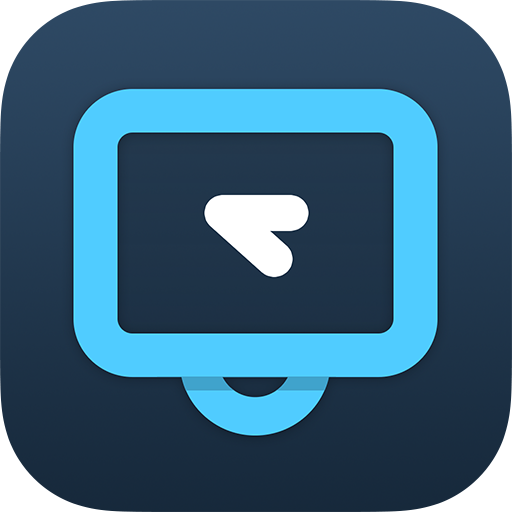
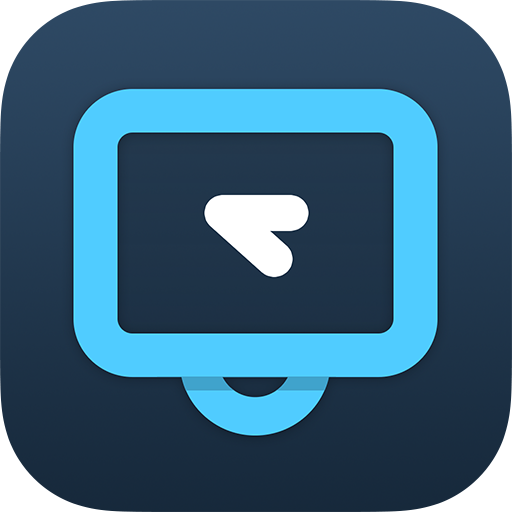
RemoteView 원격으로 위치한 PC를 제어하는 모바일 서비스 앱.
궁금한 점이 있거나 추가 정보가 필요한 경우 https://content.rview.com/en/support/contact-us/를 통해 당사에 문의하십시오. 가능한 빨리 연락 드리겠습니다. 감사합니다.
RemoteView는 RSUpport의 서비스로, 집, 사무실 또는 라이브 인터넷 연결이있는 한 다른 곳에 위치한 컴퓨터를 원격으로 제어 할 수 있습니다. (1) 원격으로 액세스하려는 컴퓨터에 에이전트를 설치하십시오. (2) 스마트 폰 또는 태블릿에 RemoteView 앱을 설치하십시오. 짜잔! 당신은 시작할 준비가되었습니다! RemoteView 사용하여 스마트 폰 또는 태블릿의 편의에서 일반적으로 전체 컴퓨터가 필요한 모든 리소스가 많은 응용 프로그램을 사용할 수 있습니다. 그게 다야!
[특별 기능]
- 빠르고 안전한 리모컨을 제공합니다.
- 양방향으로 파일 전송.
- 여러 네트워크 환경에서 작동합니다 : 동적 IP; DHCP, 개인 IP, 개인 및 기업 방화벽.
-보안 조치 향상 : 2 계층 보안 로그인 프로세스; ASE 256 비트 암호화; SSL 보안.
- 사용 편의성 : 모바일 장치의 원격 마우스 및 키보드를 제어한다고 가정합니다. 멀티 터치, 스크롤 및 줌은 모두 지원됩니다.
- 언어 입력 : 원격 컴퓨터에서 사용 가능한 모든 언어 입력 방법이 지원됩니다.
- 공통 UX : iOS 장치와 Android OS 장치를 RemoteView 하게 사용할 수 있습니다.
- 가상 환경 지원 : Hyper-V; vmware; 가상 PC; Citrix Xen- 모두 지원됩니다.
- 기타 주목할만한 기능 : 다중 모니터 지원; 화면 잠금; Remotewol을 통해 원격 전원 켜기/끄기.
[rview 응용 프로그램 영역]
- 사무실을 재현하고 싶을 때 IT 환경이 작동합니다.
- 집에서 사무실 PC에서 일하고 싶을 때.
- 사무실에서 집에있는 파일에 액세스하고 싶을 때
- 움직일 때 다른 장소에서 PC에 파일을 저장하려면.
- IDC와 같은 안전하고 접근하기 어려운 곳에있는 서버에 즉시 액세스 해야하는 경우.
-"일대일"자산 관리 요구가있는 경우.
[방법]
- 에이전트 설치 프로세스
1. 리모컨을 원하지 않는 컴퓨터에서 rview.com으로 이동하십시오.
2. 가입 버튼을 클릭하고 신청서를 작성하십시오.
3. 가입 프로세스에서 사용한 이메일 주소로 전송 된 확인 이메일에 응답하여 가입 프로세스를 완료해야합니다.
4. rview.com에서 계정에 로그인하십시오
5. 원격 제어하려는 컴퓨터에 앉아있는 동안 에이전트 설치 버튼을 클릭하십시오.
6. 다운로드 대화 상자가 나타납니다. 동의, 다운로드, 설치 .exe를 시작하고 지침을 따르십시오. 전체 프로세스는 완료하는 데 10 분도 채 걸리지 않아야합니다.
- 스마트 장치의 원격 제어 컴퓨터
1. Android Marketplace로 가서 RemoteView 앱을 다운로드하십시오 ..
2. 계정 ID 및 PW를 사용하여 앱을 시작하고 계정에 로그인하십시오.
3. 제어하려는 원격 컴퓨터를 클릭하십시오.
4. 원격 컴퓨터에 할당 한 ID와 PW를 사용하여 원격 제어 세션을 시작하십시오.
5. 연결이 설정 될 때까지 기다렸다가 RemoteView 사용을 시작하십시오.
* Android OS 8.0 ~ 14.0 권장
RemoteView 홈페이지 : http://www.rview.com
문의 : https://content.rview.com/en/support/
온라인 문의 : https://content.rview.com/en/support/contact-us/
rsupport 홈페이지 : http://rsupport.com
펼치기
출시 시간
크기
카테고리
실용적인 도구패키지명